Cara Menambahkan Produk di Shopee Seller Center – Setelah sebelumnya saya sudah membahas mengenai cara menambahkan produk di Shopee, kali ini topiknya berbeda sedikit. Pada kesempatan kali ini saya akan membahas tentang cara menambahkan produk via seller center Shopee.
Buat kamu yang berniat untuk membuka akun toko Shopee, kamu wajib tahu tentang seller center Shopee ini. Karena fitur yang disediakan oleh pihak shopee ini sangat menguntungkan dan memudahkan para penjual Shopee. Sudah pasti dengan menggunakan fitur Shopee seller centre ini akan membuat kamu mudah untuk mengupload atau menambahkan produk di Shopee.
Daftar Isi:
Apa Itu Shopee Seller Center ?

Sebelum membahas tentang cara menambahkan produk via seller center Shopee, akan lebih baik jika kamu mengetahui terlebih dahulu fitur seller center Shopee yang satu ini. Pasti kamu penasaran kan apa sih seller center Shopee itu dan apa manfaat dan keuntungannya?
Jadi, Shopee seller centre itu sendiri adalah fitur Shopee yang dapat digunakan oleh para penjual Shopee untuk memudahkan dalam mengatur atau me-manage akun toko Shopee yang dimilikinya.
Manfaat dan Kegunaan Seller Center Shopee
Dengan menggunakan fitur seller center shopee ini, sebagai penjual kamu akan dengan mudah menambahkan produk Shopee kamu. Tak hanya itu, kamu juga akan lebih mudah mengatur kategori produk.
Selain itu, kamu juga akan lebih mudah untuk mengecek hasil penjualan dan cek saldo penjualanmu disini. Jadi, memang menu-menu ini akan sangat memudahkan dan membuatmu lebih efektif menjalankan toko Shopee milikmu.
Keuntungan Menggunakan Seller Center Shopee bagi Para Penjual
Dengan begitu, para penjual akan lebih efektif dalam mengatur akun toko Shopee yang mereka miliki dengan menggunakan fitur seller center Shopee. Sesuai dengan jargonnya yang berbunyi “Jadilah Power Seller! Kelola toko Anda secara efisien di Shopee dengan Shopee Seller Centre”.
Cara Menambahkan Produk di Shopee Seller Center
Nah, sekarang kamu sudah tahu kan apa itu seller center Shopee, manfaat, kegunaan dan juga keuntungannya bagi para penjual. Sekarang saatnya kita bahas tentang cara menambahkan produk di Shopee seller center. Langsung saja yuk simak langkah-langkahnya berikut ini.
Baca Juga: Cara Download Gambar/Images di Shopee Dengan Mudah
1. Kunjungi Situs Resmi Shopee Seller Center
Pertama-tama yang harus kamu lakukan adalah mengunjungi situs resmi seller center Shopee untuk dapat menikmati fitur shopee seller centre ini. Alamat website seller center shopee yaitu seller.shopee.co.id
2. Masuk/Login ke Seller Center Shopee

- Setelah itu, kamu bisa masuk/login ke seller center Shopee dengan menggunakan akun shopee atau akun toko Shopee milikmu.
- Masukkan username/email/no HP dan password/kata sandi. Klik Login/Masuk.
3. Pilih Menu Produk Saya

- Setelah muncul beranda shopee seller centre, pilih menu Produk Saya.
4. Tambah Produk Baru Shopee

- Setelah berhasil terbuka, kamu akan melihat ada banyak menu disana.
- Selanjutnya kamu bisa klik menu Tambah Produk Baru yang ada di kanan atas warna orange seperti yang sudah diberi tanda panah.
5. Isi Nama dan Kategori Produk

- Berikutnya, kamu akan diminta untuk mengisi nama produk dan kategori produk terlebih dahulu.
- Isi nama produk dan kategori produk yang sesuai dengan produk jualanmu yang akan ditambahkan di toko Shopee.
- Klik Lanjut jika sudah selesai.
6. Mengisi Informasi Produk

- Lalu, selanjutnya kamu akan diminta untuk mengisi informasi produk mulai dari nama produk, deskripsi, kategori, merek, asal produk, bahan dan style.
- Scroll ke bawah untuk melanjutkan pengisian informasi penjualan.
Baca Juga: Cara Menghapus Akun Shopee dengan Mudah Lengkap dengan Langkah dan Gambarnya
7. Isi Informasi Penjualan

- Berikutnya, isi informasi penjualan seperti harga, stok yang tersedia, tambahkan informasi tambahan berupa variasi atau grosir.
- Scroll ke bawah untuk melanjutkan Pengaturan Media.
8. Pengaturan Media

- Di pengaturan media ini, kamu akan diminta untuk mengunggah foto produk dan panduan ukuran.
- Unggah foto produk, lalu scroll ke bawah untuk mengisi data pengiriman.
9. Mengisi Data Pengiriman dan Lainnya

- Selanjutnya, isi data pengiriman seperti berat, ukuran paket dan jasa pengiriman serta ongkos kirimnya.
- Lalu jangan lupa isi juga form informasi lainnya yang berisikan sistem pre-order atau tidak, kondisi produk dan SKU Induk jika ada.
- Setelah semua informasi yang diminta sudah dimasukkan, klik Simpan & Tampilkan.
10. Produk Berhasil Ditambahkan dan Sudah Terdaftar

- Selesai, produk sudah terdaftar dan berhasil ditambahkan.
Gimana mudah dan simple sekali kan cara menambahkan produk di Shopee seller center . Kamu bisa mencobanya sendiri nih. Buat kamu yang ingin mendownload gambar di shopee, kamu juga bisa kok coba cara download gambar di Shopee. Selamat mencoba ya. Thank you!






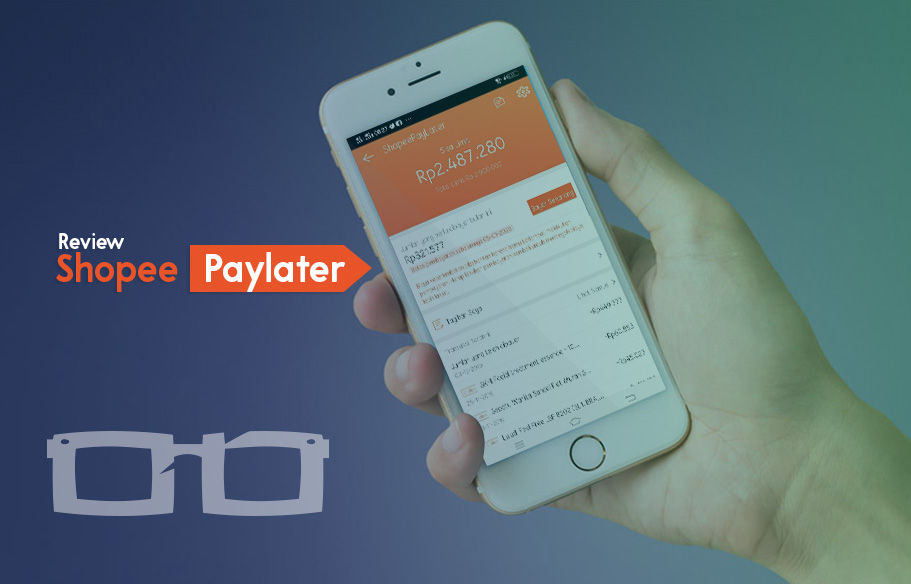
Mantaps….